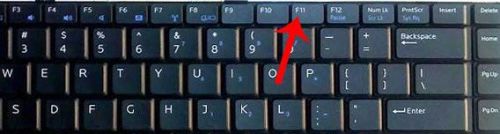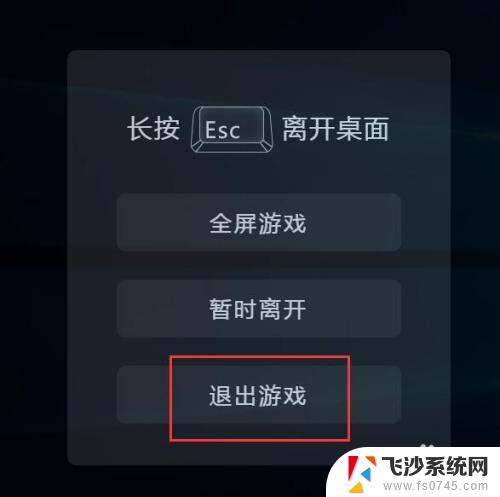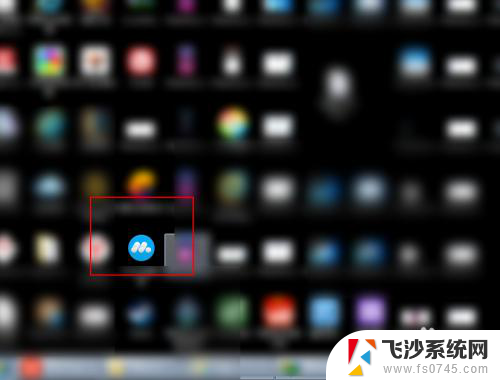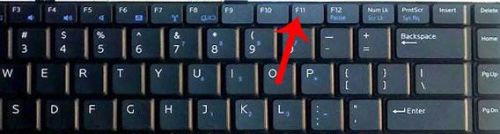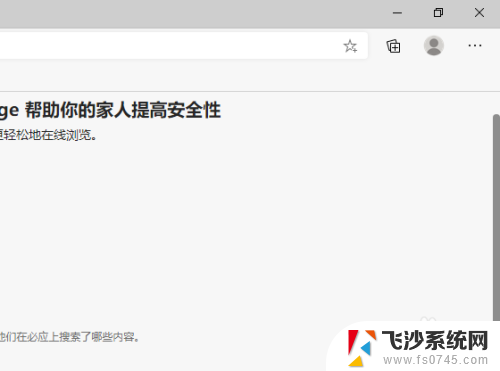电脑怎样退出全屏模式快捷键 Windows浏览器退出全屏模式
在使用电脑浏览网页或观看视频时,有时候我们会进入全屏模式以获得更好的视觉体验,一旦进入全屏模式后,有时候我们又不知道如何退出。这时候我们就需要了解一些快捷键操作,来帮助我们快速退出全屏模式。在Windows系统下,不同浏览器退出全屏模式的快捷键也有所不同,让我们一起来看看吧!
方法如下:
1.使用键盘快捷键退出全屏模式
当计算机屏幕意外进入全屏模式时,按F11键可使计算机返回原始界面。F11快捷方式还用于放大Windows 10计算机的全屏。
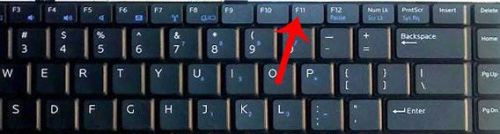
2.按Esc退出全屏模式
在某些应用程序中,Esc键将帮助我们摆脱全屏模式。此外,Esc键用于退出计算机上运行的所有程序。
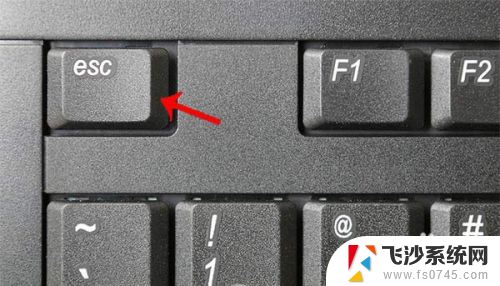
3.按X退出全屏模式
如果您无法按F11键,或者键盘无法正常工作。只需按屏幕顶部显示的X图标即可。我们将鼠标悬停在计算机屏幕顶部,将显示X图标以退出全屏模式,如下所示。
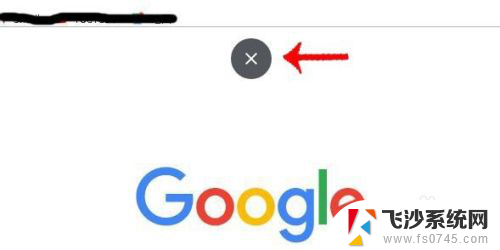
4.360浏览器网页缩放 版本10.0
点击浏览器界面右下角“100%”。根据需要调整。
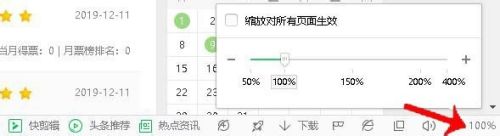
5.网页缩放:
谷歌浏览器 版本78
点击浏览器右上角三个点,选择“缩放”点击“+”“-”号调整大小。
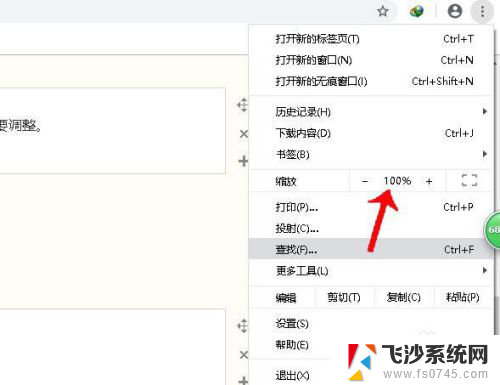
6.网页缩放:Win10系统浏览器Microsoft Edge
与谷歌浏览器操作方法相同。点击浏览器右上角三个点,选择“缩放”点击“+”“-”号调整大小。
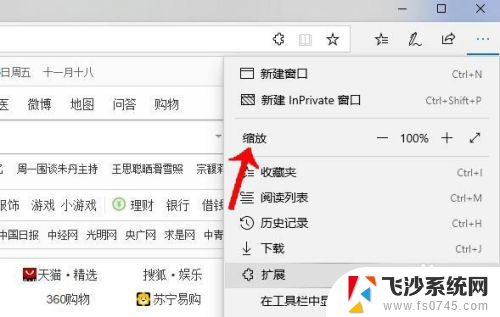
7.网页缩放:Internet Explorer浏览器,版本10.0
点击界面右上角齿轮(设置)图标,鼠标悬在“缩放”上。在左侧出现的百分比列表里,选择缩放大小。
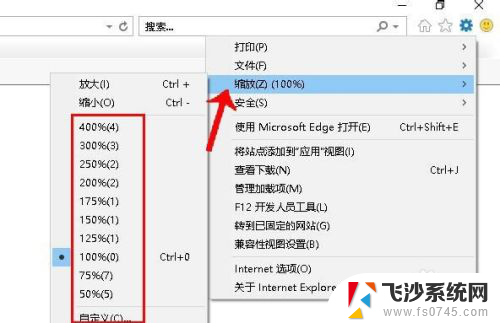
以上就是电脑如何退出全屏模式的快捷方式的全部内容,如果您需要的话,您可以按照以上步骤进行操作,希望对大家有所帮助。